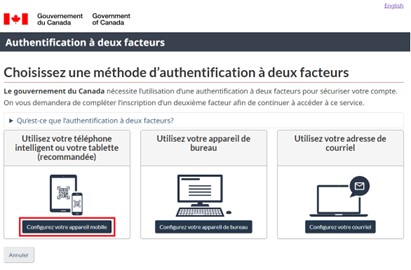Créer un compte sur le Portail de données numériques du SHC
Avis de confidentialité concernant l'enregistrement des cartes numériques du Service hydrographique du Canada
Tous les enregistrements sont traités exclusivement au sein d'un environnement de serveurs sécurisés appartenant au gouvernement du Canada. Les informations personnelles recueillies, utilisées et divulguées par le gouvernement fédéral sont régies par la Loi sur la protection des renseignements personnels. Pour toute question, veuillez communiquer avec le :
Commissariat à la protection de la vie privée du Canada
30, rue Victoria
Gatineau (Québec)
K1A 1H3
Sans frais : 1-800-282-1376
Téléphone : 819-994-5444
ATS : 819-994-6591
Sur cette page
Introduction
Ce guide de l'utilisateur vous aidera à créer une cléGC pour accéder au Service portail de données numériques du Service hydrographique du Canada (SHC).
Le portail de données numériques du SHC est la seule source de cartes numériques et de données bathymétriques officielles à jour pour les eaux canadiennes.
Messages d'aide à l'utilisateur
Il existe 3 types de messages d'aide à l'utilisateur dans ce guide :
- Les astuces : des actions supplémentaires ou alternatives que vous pourriez vouloir effectuer.
- Les remarques : des informations complémentaires qui peuvent être utiles au moment où vous effectuez une procédure.
- Les avertissements : des informations importantes que vous devez connaître avant d'accomplir une étape, surtout pour éviter la perte de données.
Création d'un compte cléGC
Cette section explique comment créer une cléGC. Pour vous connecter au Service portail de données numériques du SHC, vous devez d'abord créer une cléGC et l'enregistrer auprès de Pêches et Océans Canada.
Cette section porte sur :
- La création d'une cléGC;
- Authentification à deux facteurs;
- L'enregistrement de votre cléGC auprès de Pêches et Océans Canada;
- La connexion au Service portail de données numériques du SHC avec votre cléGC.
Créer une cléGC
Vous devez créer une cléGC pour accéder au Service portail de données numériques du SHC.
Remarque : Si vous avez déjà créé et enregistré une cléGC, vous pouvez aller à « Connexion au Service portail de données numériques du SHC avec une cléGC ».
Pour créer une cléGC
Pour créer un compte distributeur en utilisant votre compte SHC, utilisez cette page de création de cléGC.
- Pour créer un compte client (utilisateur final), rendez-vous sur Service portail de données numériques du SHC
- Choisissez votre langue préférée en sélectionnant le bouton Français ou English.
- Cliquez sur le bouton Poursuivez vers la cléGC.
- Cliquez sur le bouton S'enregistrer qui se trouve sur le côté droit de la page.
- Lisez les Modalités et conditions d'utilisation. Sélectionnez le bouton J'accepte après avoir lu les Modalités et conditions d'utilisation.
- Entrez le nom d'utilisateur choisi dans le champ vide, en vous assurant qu'il répond aux critères. Sélectionnez le bouton Continuer après avoir saisi votre nom d'utilisateur.
Avertissement : Vous ne pouvez pas récupérer votre nom d'utilisateur si vous l'avez oublié. Si vous oubliez votre nom d'utilisateur, vous devrez alors créer un nouveau compte pour accéder à la page Web du portail de données numériques du SHC.
- Entrez le mot de passe choisi dans les champs vides, en vous assurant qu'il répond aux critères. Sélectionnez le bouton Continuer après avoir saisi votre mot de passe.
- Choisissez vos questions, vos réponses et vos indices de récupération. Sélectionnez le bouton Continuer après avoir saisi vos questions, vos réponses et vos indices de récupération.
- Veuillez noter que cette étape est facultative. Si vous souhaitez récupérer votre nom d'utilisateur et votre mot de passe par e-mail, veuillez fournir votre adresse électronique dans les champs obligatoires ci-dessous et sélectionner le bouton continuer.
- Vous pouvez également sélectionner le bouton Sauter ci-dessous, si vous ne souhaitez pas fournir votre adresse électronique. Un e-mail de récupération pour votre nom d'utilisateur et votre mot de passe peut être ajouté ultérieurement.
Remarque : Ces questions de récupération vous aideront à récupérer votre mot de passe si vous l'oubliez.
- Sélectionnez le bouton Continuer pour terminer le processus de création du compte CléGC.
Authentification à deux facteurs
Le gouvernement du Canada exige l'utilisation de l'authentification à deux facteurs pour sécuriser votre compte. Il vous sera demandé de compléter l'enregistrement d'un deuxième facteur afin de continuer à accéder à ce service.
- Choisissez votre méthode d'authentification à deux facteurs. Ce guide supposera que vous avez choisi la méthode de l'appareil mobile (smartphone ou tablette). Sélectionnez Configurer votre appareil mobile.
- Veuillez lire les conditions générales d'utilisation. Sélectionnez le bouton J'accepte après avoir lu les conditions générales d'utilisation.
- Installez l'application d'authentification Microsoft à partir d'une source fiable sur votre appareil mobile. Sélectionnez le bouton Poursuivre lorsque votre appareil est prêt.
- Ouvrez votre application d'authentification Microsoft et sélectionnez le symbole plus (+) dans le coin supérieur droit de l'application et sélectionnez le type de compte que vous souhaitez ajouter (par exemple, personnel ou professionnel), puis sélectionnez scanner le code QR et scannez le code QR. Vous pouvez également copier et coller la clé secrète à côté du code QR pour enregistrer votre appareil. Entrez le code d'authentification dans la case ci-dessous et sélectionnez le bouton Poursuivre.
- Enregistrez les codes de récupération pour protéger votre authentificateur à deux facteurs et gardez-les en sécurité et accessibles uniquement par vous. Sélectionnez le bouton Poursuivre après avoir enregistré les codes de récupération.
- Sélectionnez le bouton Poursuivre pour terminer votre inscription à l'authentification à deux facteurs de la cléGC et passez à l'enregistrement de votre cléGC auprès de Pêches et Océans Canada.
Enregistrer votre cléGC auprès de Pêches et Océans Canada
Après avoir créé une cléCG, vous devez l'enregistrer auprès de Pêches et Océans Canada.
Comment enregistrer votre compte cléGC auprès de Pêches et Océans Canada
- Immédiatement après avoir créé une cléGC, vous serez amené à la page « Options d'enregistrement ». Cliquez sur le lien « enregistrement autonome » en surbrillance sous le titre « Enregistrement autonome ».
- Lisez les Conditions d'utilisation. Sélectionnez le bouton J'accepte après avoir lu les Conditions d'utilisation.
- Entrez vos détails de base dans les champs vides. Sélectionnez le bouton Suivant après avoir saisi vos données d'identification.
- Entrez votre code postal canadien dans le champ vide. Sélectionnez le bouton Suivant après avoir saisi votre code postal canadien.
Astuce : Si vous n'avez pas de code postal canadien, cliquez sur le bouton Entrer l'adresse manuellement, saisissez votre adresse dans les champs vides et cliquez sur le bouton Suivant lorsque vous avez terminé.
- Veuillez vérifier vos coordonnées et fournir les informations requises. Sélectionnez le bouton Suivant après avoir saisi vos coordonnées.
- Entrez vos renseignements téléphoniques dans les champs vides. Cliquez sur le bouton Suivant après avoir saisi vos renseignements téléphoniques.
- Confirmez l'exactitude des renseignements figurant dans votre profil. Cliquez sur le bouton Sauvegarder après avoir vérifié les renseignements figurant dans votre profil.
Astuce : Si vous devez apporter des corrections, cliquez sur le bouton Précédent pour revenir aux pages précédentes.
- Prenez note de votre numéro de récupération de profil à huit chiffres.
- Choisissez vos questions de récupération, et entrez vos réponses de récupération dans les champs vides. Cliquez sur le bouton Enregistrer les réponses après avoir saisi vos questions et réponses de récupération pour terminer le processus d'enregistrement du compte.
Remarque : Ces questions de récupération et le numéro de récupération de profil vous aideront à récupérer votre mot de passe si vous l'oubliez.
Se connecter au Service portail de données numériques du SHC avec une cléGC
Après avoir enregistré votre cléGC auprès de Pêches et Océans Canada, vous pouvez vous connecter au Service portail de données numériques du SHC.
Pour vous connecter au Service portail de données numériques du SHC avec votre cléGC
- Rendez-vous sur Service portail de données numériques du SHC
- Choisissez votre langue préférée en sélectionnant le bouton Français ou English.
- Sélectionnez le bouton Poursuivez vers la cléGC au bas de votre écran.
- Entrez le nom d'utilisateur et le mot de passe de votre cléGC dans les champs vides. Cliquez sur le bouton Se connecter après avoir saisi votre nom d'utilisateur et votre mot de passe.
- Cliquez sur le bouton Continuer pour terminer votre connexion au portail de données numériques du SHC.
Astuce : Si la page Web ne se charge pas, essayez de la charger de nouveau en sélectionnant le bouton Rafraîchir dans votre navigateur ou en appuyant sur la touche F5 de votre clavier.
Remarque : En cliquant sur le bouton Continuer, vous arriverez sur la page d'accueil du portail de données numériques du SHC.
- Date de modification :